Smarte triks for å forlenge levetiden til PC-en din

Oppdag smarte triks for å forlenge levetiden til PC-en, inkludert regelmessige rengjøringsrutiner og hvordan du deaktiverer apper som bruker systemressursene dine.
Takket være Narrator kan Windows-brukere med synsproblemer vite hva teksten på skjermen sier. Dette er en stor hjelp, men hvis du ikke trenger å ha den på, eller kanskje du har slått den på for en venn og ikke husker hvordan du slår den av. Her er trinnene for å slå den av eller på enten du bruker Windows 10 eller 11.
Slik slår du Forteller på eller av på Windows 10
Selv om det er en funksjon du ikke bruker, er det en god idé å vite hvordan du slår den av siden du aldri vet når du kan aktivere den ved en feiltakelse. Eller kanskje du vil gjøre noen endringer i den, for eksempel å justere stemmehastigheten eller endre stemmen fra mann til kvinne. Eller kanskje du bruker en annen app som kan gjøre den samme jobben og ikke vil at Fortelleren skal forstyrre.
Windows-fortelleren kan slås på med hurtigtaster ved å trykke Win + Ctrl + Enter. Du kan bruke denne kombinasjonen til å slå den på eller av. La oss for eksempel si at du trykket på disse tastene, og nå er Narrator på. Trykk på de samme tastene igjen, så slår du den av.
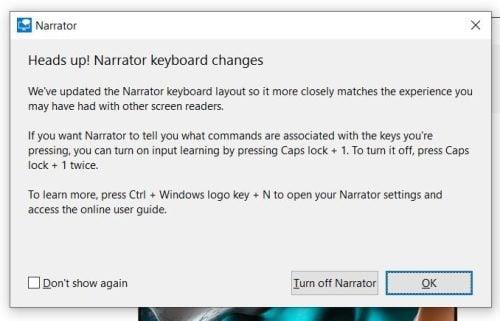
Slår den av
For å slå av Forteller må du gå til Innstillinger . Du kan gjøre dette ved å klikke på Windows-startmenyen og klikke på tannhjulet, eller du kan bruke Win + I-tastene for å åpne Innstillinger . Når du er i Innstillinger, klikker du på Ease of Access -alternativet. Den skal være til høyre på skjermen.
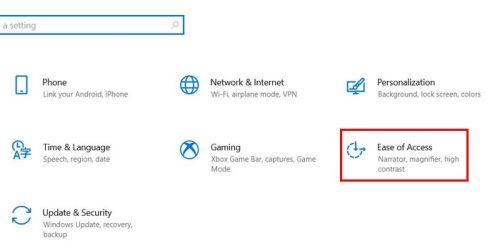
Når du er i Ease of Access-alternativet, klikker du på Forteller-alternativet til venstre . Alternativet for å slå den på eller av vil være øverst. Men hvis du vil gjøre endringer, må du bla litt ned. Du vil se alternativer for å justere appens oppførsel ved oppstart. Du vil for eksempel se alternativer for å:
Tilpass Fortellerstemmen
Når det gjelder å endre stemmen til Fortelleren, kan du velge mellom ni alternativer:
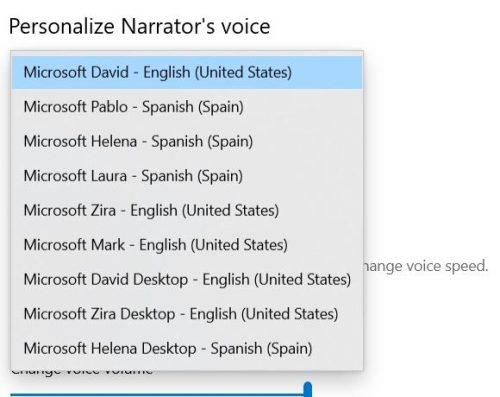
Hvis du vil legge til flere stemmer, klikker du på alternativet Legg til flere stemmer i blått. Når du er i det nye vinduet, blar du litt ned til du kommer over alternativet Administrer stemmer. Klikk på plussikonet og velg fra listen over språk.
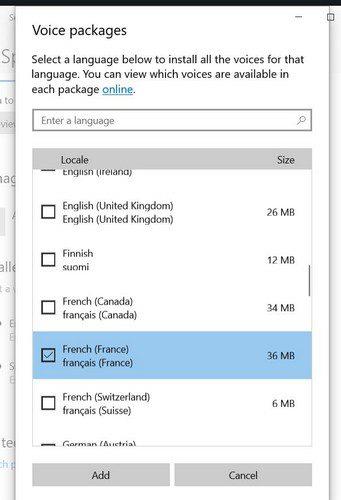
Under disse alternativene kan du gjøre andre endringer, for eksempel stemmehastighet, tonehøyde og volum. Bruk glidebryterne til innstillingen er riktig. Det vil også være et alternativ du kan krysse av for slik at Windows kan senke volumet til andre apper når Fortelleren snakker, slik at du ikke går glipp av et eneste ord.
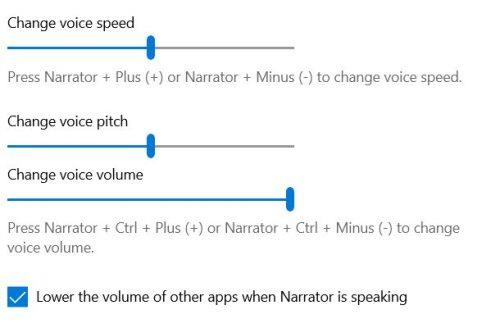
For å gjøre ting enda mer behagelig for deg, vil du også se en rullegardinmeny for å velge hvor du hører Fortellerens stemme. Klikk på rullegardinmenyen og velg et alternativ.
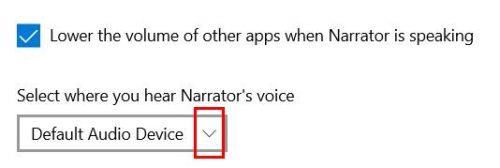
Det er mange andre endringer du kan gjøre, for eksempel:
Slik slår du av Forteller i Windows 11
Hvis du er en Windows 11-bruker, kan du slå av Fortelleren ved å gå til Innstillinger ved å klikke på Windows Start-menyen, eller du kan bruke tastaturkombinasjonen Win + I. Når du er i Innstillinger, klikker du på Tilgjengelighet, etterfulgt av ved Forteller-alternativet. Øverst til høyre bør du se alternativet for å slå Forteller på eller av.
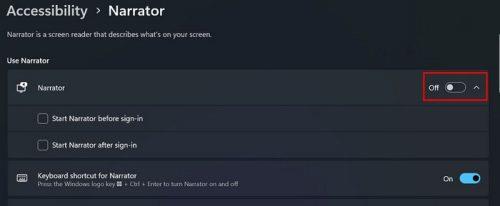
Når du klikker på rullegardinmenyen for alternativet, kan du velge om du vil at Fortelleren skal starte før eller etter at du logger på. Merk av i boksen for det alternativet du kan være interessert i å bruke.
Du kan også få tilgang til Narrator-appen ved å søke etter den i søkefeltet og klikke på det åpne alternativet når det kommer opp.
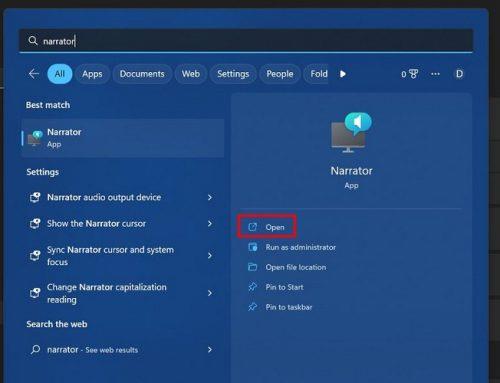
Et annet alternativ for å åpne Narrator-appen er ved å klikke på Windows Start-menyen. Klikk på Alle apper, rull ned til Windows Ease of Access, og klikk på den. Når tilleggsalternativene vises, bør du se Forteller-alternativet.
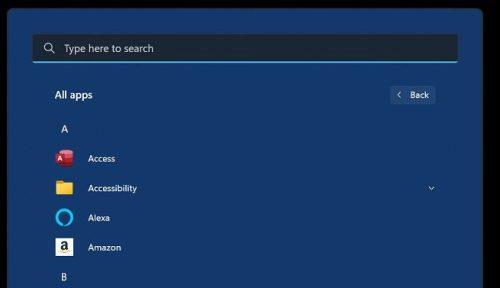
Åpne Forteller fra Hurtiginnstillinger
Et annet alternativ du kan stole på for å åpne Fortelleren er Hurtiginnstillinger. For å åpne den, kan du trykke på Win + A-tastene. Når den åpnes, klikk på Tilgjengelighet-alternativet.
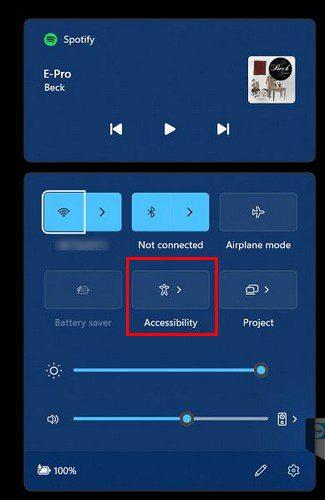
Fortelleralternativet vil være noen få alternativer nede. Alt du trenger å gjøre er å slå den på.
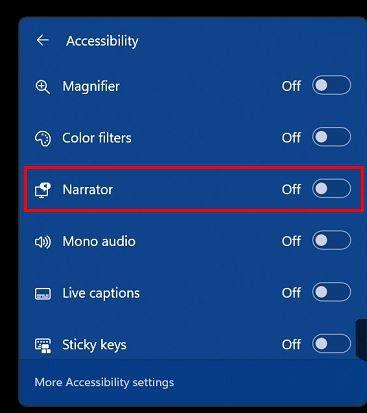
Akkurat som i Windows 10, på Windows 11, kan du også velge mellom forskjellige stemmer, fem for å være nøyaktig. Du kan velge mellom tre hanner og to kvinner. Det er også mulighet for å laste ned andre språkpakker. På Windows 11 kan du også bruke glidebryteren til å justere stemmens volum, tonehøyde og hastighet. Du kan også forhindre at Fortelleren går deg på nervene ved å justere dybdekontrollene for kontekst og ordlyd.
Konklusjon
Fortelleren kan være veldig nyttig hvis du er synshemmet. Den kan lese alt du har på skjermen, men du kan også få tilgang til innstillingene og gjøre så mange endringer du vil. Du kan få Fortelleren til å bare lese bestemte deler av skjermen. Det er også mulighet for å endre stemmen til kvinnelig eller mannlig og på forskjellige språk. Du kan velge fra en lang liste med alternativer. Hvor ofte bruker du Fortelleren? Del dine tanker i kommentarfeltet nedenfor, og ikke glem å dele artikkelen med andre på sosiale medier.
Oppdag smarte triks for å forlenge levetiden til PC-en, inkludert regelmessige rengjøringsrutiner og hvordan du deaktiverer apper som bruker systemressursene dine.
Les denne artikkelen for å lære enkle metoder for å stoppe Windows 11 oppdateringer som pågår. Du vil også lære hvordan du kan forsinke vanlige oppdateringer.
Med Windows 11 kan du umiddelbart få tilgang til programmene eller applikasjonene du trenger ved å bruke funksjonen Feste til oppgavelinjen.
Finn ut hva du skal gjøre når Windows Taskbar ikke fungerer i Windows 11, med en liste over dokumenterte løsninger og feilsøkingstips som du kan prøve.
Vil du lære om Microsofts verktøy for fjernhjelp? Les videre for å finne ut hvordan du sender invitasjon til fjernhjelp og godtar en invitasjon.
Oppdag hva TPM 2.0 er, finn ut hvordan det gagner enheten din med Windows, og lær hvordan du slår det på med enkle trinn-for-trinn-instruksjoner.
Hvis tastaturet ditt dobbeltrykker, start datamaskinen på nytt og rengjør tastaturet. Sjekk deretter innstillingene for tastaturet.
Vil du ikke at andre skal få tilgang til datamaskinen din mens du er borte? Prøv disse effektive måtene å låse skjermen i Windows 11.
Vil du fjerne Windows-tjenester som du ikke ønsker på PC-en din med Windows 11? Finn her noen enkle metoder du kan stole på!
Finn ut hvordan du fikser feilkode 0x80070070 på Windows 11, som ofte vises når du installerer en ny Windows-oppdatering.








